Как убрать трансляции в вк с телефона
Как убрать музыку из статуса в Контакте знают не все, а ведь эта информация вполне может внезапно понадобиться. Допустим, человек не хочет, чтобы все его друзья знали, что у него тоскливое настроение, что отображает его плейлист. Или, ему стыдно всем признаться, что он любит творчество Ольги Бузовой. Или, он боится, что его крутые друзья из рокерской тусовки узнают, что на досуге он с удовольствием слушает Диму Билана. Ну, и так далее.
У каждого человека своя причина иногда скрывать музыкальные предпочтения, поэтому всем стоит знать, как убрать трансляцию музыки в статусе ВК. Выполнить это действие можно как с компьютера, так и с мобильного телефона.
Как убрать аудио со стартовой страницы с ПК?
Убрать музыку из статуса в ВК через десктопную версию на компьютере можно двумя способами.
Через настройки раздела «Аудиозаписи»
- Запустите любой трек;
- В верхней части экрана, справа от полосы загрузки музыки, есть значки. Найдите «Трансляцию» (точка в окружении скобок), наведите на нее курсор мышки;

- Отожмите галку в пункте «Транслировать на мою страницу»;

Через главную страницу
- Зайдите на стартовую страницу профиля;
- Поставьте курсор в поле ввода статуса;

- Уберите галку во всплывающем поле «Трансляция музыки в статус»;

- Готово, вам удалось убрать публичное проигрывание трека.
Первый способ позволяет полностью отключить музыку в статусе ВК, а второй дает возможность сделать это быстро, прямо с главной страницы. При этом, обратное подключение возможно, также, двумя способами. Просто выполните указанные инструкции в обратном порядке.
Как убрать музыку с главной страницы с мобильного телефона?
Теперь выясним, как отключить трансляцию музыки в статус Вконтакте через мобильное приложение:
- Перейдите в блок «Музыка»;
- Выберите трек и тапните по трем точкам справа от него;
- Появится меню, в котором нужно найти в верхней части значок «Трансляция в статус» (точка со скобками);
- Щелкните по значку и уберите галку в пункте «Моя страница»;
- Не забудьте нажать «ОК»;
- Готово, вы смогли убрать песни из статуса ВК.
В мобильном приложении нельзя убрать музыку из статуса ВК через его собственное меню. Быстрое управление проигрываемым треком доступно через панель Меню профиля. На его значке (три полоски в правом нижнем углу дисплея) при включенной трансляции будет отображаться маленький треугольник в синем кружке «Play». Тапните по нему, и всплывет меню трека. Его можно будет поставить на паузу или переключиться на следующую песню. Чтобы полностью убрать проигрывание аудио на главной странице, нужно перейти в раздел «Аудиозаписи».
Ну что же, мы разобрались, как убрать песню из статуса в Контакте, надеемся, у вас не возникнет сложностей. К слову, иногда эта опция, наоборот, очень полезна, ведь любой посетитель вашей странички сможет слушать эти песни и даже добавлять их в свой плэйлист. Кстати, если обнаружите возле аудио значок наушников и цифру рядом, знайте – это количество людей, прослушивающих трек одновременно с вами через ваш аккаунт.
На этом у нас все. Мы рассказали, как можно выключить музыку в статусе в ВК профиле, привели разные способы. На наш взгляд, удобнее всего делать это на компьютере, прямо через статусное поле ввода. Данная опция никак не ограничивается, функционирует бесплатно и крайне редко лагает. Вы можете создать отдельный плейлист, куда добавить только самые любимые песни. Если включить его проигрывание, в трансляцию попадут лишь композиции из его перечня. Таким образом, публичную информацию вполне можно контролировать.
Комментарии
жить тебе долго и счастливо, дружище. правда, накипело) такое простое желание работы с плейлистом опутано шлейфом скрытой и мутной хуйни. пидарасам — разработчикам «нихуя не дружественного интерфейса вконтакте» — понос и полшестого навечно! )
всем добра !
Рад видеть, уважаемый посетитель!
Если у вас достаточно много друзей на Вконтакте и они достаточно активно пользуются сервисом и создают трансляции, то оповещения, возникающие с завидным постоянством и по многу раз на дню о их начале могут порядком поднадоесть. Дабы избавить вас от данного негативного и в целом раздражающего фактора и была написана данная статья. Совершив всего-навсего несколько описанных пошаговых действий, вы навсегда решите эту неприятную проблему.

Отключаем оповещения о начале трансляции на VK
- Чтобы сие совершить, требуется открыть настройки сайта ВК. Для этого наведите мышку на ваше имя и аватарку, что находится в правом верхнем углу, и сделайте одиночный клик правой клавишей.


После чего в правой части страницы высветятся блоки, в которых осуществляются различного рода настройки. Там найдите блок под именем Другое. И в нём последний пункт будет значиться под именем Трансляции.
Нажмите на ссылку Все, что находится в противоположной стороне от надписи Трансляции и в отобразившемся подменю выберите пункт Отключены.
Настройка будет сохранена автоматически, ничего дополнительно нажимать не требуется.
До новых встреч в статьях и прочих полезных материалах!
Мы рады, что смогли помочь Вам в решении поставленной задачи или проблемы.В свою очередь, Вы тоже можете нам очень помочь.
Просто поделитесь статьей в социальных сетях и мессенджерах с друзьями.
Поделившись результатами труда автора, вы окажете неоценимую помощь как ему самому, так и сайту в целом. Спасибо!
Если вы заходите в социальную сеть через мобильный телефон (см. приложение вконтакте для андроид), то для вас есть небольшое преимущество. Есть возможность выбирать категории онлайн трансляций.
Запустите приложение и откройте меню. Здесь выберите раздел «Трансляции» .

Откроется список доступных роликов. Если вы откроете меню в верхней части экрана, то сможете выбрать из доступных категорий. Такая фильтрация доступна только с телефона.

Что начать просмотр, щелкните по нужному ролику.
Как создать трансляцию Вконтакте
Для начала давайте разберем подготовительные мероприятия.
Идем в раздел «Видео» , и нажимаем на кнопку «Создать трансляцию» .

У нас откроется форма, которую нужно заполнить.
- Загружаем обложку для сообщества (см. как добавить фото в вк).
- Укажите название и описание трансляции (см. как сделать зачеркнутый текст).
- Выберите категорию трансляции.
- Настройте параметры видеокодера — об этом ниже.
- Настройте параметры доступа для видео потока.
- Поделитесь с друзьями новым стримом.

Здесь самое важное, разобраться с настойками кодера. Разверните этот раздел.
Видеокодер — программа, позволяющая использовать камера на вашем компьютере, для трансляции видео потока в сеть.
Здесь нам предлагают уникальную ссылку и ключ, для запуска видео. Эти данные нужно скопировать, и вставить в соответствующие поля, в программе, которую вы будете использовать.
Когда закончите, нажмите на кнопку «Сохранить» Вы будете перемещены на страницу трансляции. Как только вы настроите и активируете поток в видео кодере, она будет запущена.

Сейчас я покажу вам программу для создания видео потока, и приложение на телефон. С их помощью мы завершим запуск трансляции.
Программа видео кодер OBS для запуска прямой трансляций Вконтакте
Ссылка для скачивания доступна в официальной группе в ВК.

Скачайте и установите программу. После запуска вас попросят ввести учетные данные, которые вы используете для входа в Контакт (см. забыл пароль вк). Сделайте это и нажмите на кнопку «Войти» .

Программа OBS сильно облегчает нам жизнь. Она автоматически считывает уникальную ссылку и ключ, которые мы получили на прошлом шаге. Нам остается только выбрать из списка страницу, на которой мы хотим опубликовать прямую трансляцию, и нажать на кнопку «Запустить» .

Трансляция будет запущена — вы можете посмотреть ее, вернувшись в окно браузера.

Как создать трансляцию с телефона
Для этого нам понадобится официальное приложение VK live. Оно используется для создания и проведения онлайн трансляций Вконтакте, с мобильного устройства.
Ссылки для скачивания.
Скачайте, установите и запустите приложение. Вас попросят авторизоваться в социальной сети — нажмите «Войти через Вконтакте» .
Подтвердите доступ для приложения, к вашей персональной странице.
Для запуска трансляции с телефона, нажмите на значок видеокамеры в правом нижнем углу экрана.

Теперь нужно настроить параметры. Выберите страницу, с которой будете проводить стрим, укажите название трансляции. Затем нажмите «Редактировать» .
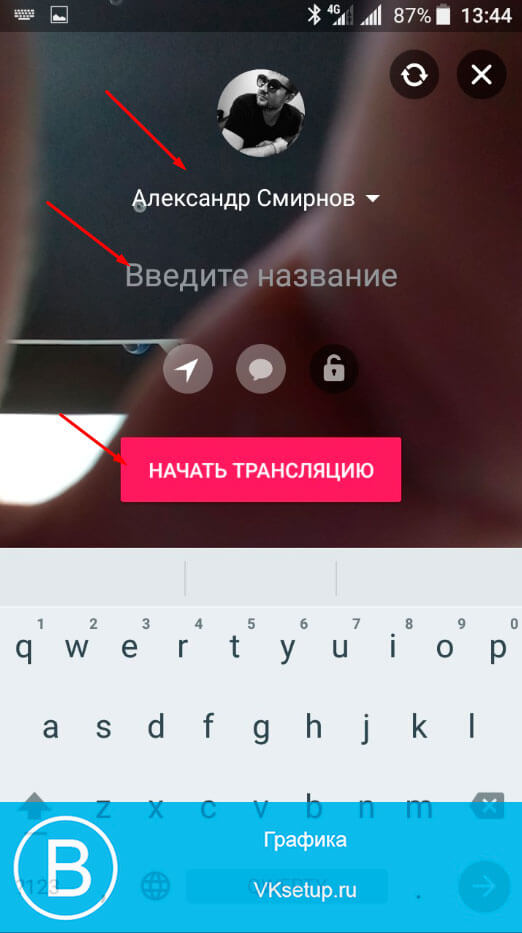
Трансляция будет запущена. Для съемки используется камера вашего мобильного телефона. А просмотр доступ на странице видео записей Вконтакте.
Заключение
Теперь вы знаете все нюансы, касательно создания и просмотра трансляций Вконтакте. У вас на вооружении есть инструменты, которые нужны для работы. Теперь можете делиться с друзьями и подписчиками интересными моментами, в режиме онлайн.
Вам помогла эта информация? Удалось решить возникший вопрос?
Пожалуйста, задайте свой вопрос в комментариях, с описанием возникшей проблемы
Мы и наши пользователи, регулярно обсуждаем возможные неполадки и сложности. Вместе мы разберемся с Вашей проблемой.
Если вы заходите в социальную сеть через мобильный телефон (см. приложение вконтакте для андроид), то для вас есть небольшое преимущество. Есть возможность выбирать категории онлайн трансляций.
Запустите приложение и откройте меню. Здесь выберите раздел «Трансляции» .

Откроется список доступных роликов. Если вы откроете меню в верхней части экрана, то сможете выбрать из доступных категорий. Такая фильтрация доступна только с телефона.

Что начать просмотр, щелкните по нужному ролику.
Как создать трансляцию Вконтакте
Для начала давайте разберем подготовительные мероприятия.
Идем в раздел «Видео» , и нажимаем на кнопку «Создать трансляцию» .

У нас откроется форма, которую нужно заполнить.
- Загружаем обложку для сообщества (см. как добавить фото в вк).
- Укажите название и описание трансляции (см. как сделать зачеркнутый текст).
- Выберите категорию трансляции.
- Настройте параметры видеокодера — об этом ниже.
- Настройте параметры доступа для видео потока.
- Поделитесь с друзьями новым стримом.

Здесь самое важное, разобраться с настойками кодера. Разверните этот раздел.
Видеокодер — программа, позволяющая использовать камера на вашем компьютере, для трансляции видео потока в сеть.
Здесь нам предлагают уникальную ссылку и ключ, для запуска видео. Эти данные нужно скопировать, и вставить в соответствующие поля, в программе, которую вы будете использовать.
Когда закончите, нажмите на кнопку «Сохранить» Вы будете перемещены на страницу трансляции. Как только вы настроите и активируете поток в видео кодере, она будет запущена.

Сейчас я покажу вам программу для создания видео потока, и приложение на телефон. С их помощью мы завершим запуск трансляции.
Программа видео кодер OBS для запуска прямой трансляций Вконтакте
Ссылка для скачивания доступна в официальной группе в ВК.

Скачайте и установите программу. После запуска вас попросят ввести учетные данные, которые вы используете для входа в Контакт (см. забыл пароль вк). Сделайте это и нажмите на кнопку «Войти» .

Программа OBS сильно облегчает нам жизнь. Она автоматически считывает уникальную ссылку и ключ, которые мы получили на прошлом шаге. Нам остается только выбрать из списка страницу, на которой мы хотим опубликовать прямую трансляцию, и нажать на кнопку «Запустить» .

Трансляция будет запущена — вы можете посмотреть ее, вернувшись в окно браузера.

Как создать трансляцию с телефона
Для этого нам понадобится официальное приложение VK live. Оно используется для создания и проведения онлайн трансляций Вконтакте, с мобильного устройства.
Ссылки для скачивания.
Скачайте, установите и запустите приложение. Вас попросят авторизоваться в социальной сети — нажмите «Войти через Вконтакте» .
Подтвердите доступ для приложения, к вашей персональной странице.
Для запуска трансляции с телефона, нажмите на значок видеокамеры в правом нижнем углу экрана.

Теперь нужно настроить параметры. Выберите страницу, с которой будете проводить стрим, укажите название трансляции. Затем нажмите «Редактировать» .
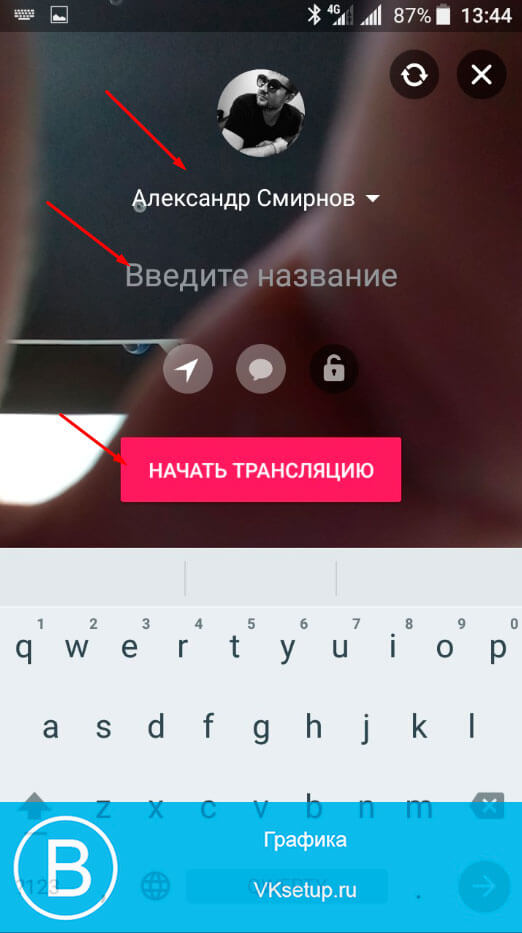
Трансляция будет запущена. Для съемки используется камера вашего мобильного телефона. А просмотр доступ на странице видео записей Вконтакте.
Заключение
Теперь вы знаете все нюансы, касательно создания и просмотра трансляций Вконтакте. У вас на вооружении есть инструменты, которые нужны для работы. Теперь можете делиться с друзьями и подписчиками интересными моментами, в режиме онлайн.
Вам помогла эта информация? Удалось решить возникший вопрос?
Пожалуйста, задайте свой вопрос в комментариях, с описанием возникшей проблемы
Мы и наши пользователи, регулярно обсуждаем возможные неполадки и сложности. Вместе мы разберемся с Вашей проблемой.
Читайте также:


